新しい無線LANルータの導入で、これまで使っていたAirMac Express(第1世代)が余ってしまったわけですが…

無線LANルーターを交換した
苦労してやっと届いたASUSのWi-Fiルーター「RT-AC68U」。そもそもこのルーターに興味を持ったのは以下の記事を見てからでした。GigazineNexus 7のASUSが本気で作った無線LANルータ「RT-AC68U」レビュー、「デ...
使わないで放置するのももったいないので、AirPlay専用中継器として再生しようと思います。
AirPlayでオーディオをストリーミングする - Apple サポート (日本)
Apple TV、HomePod、またはAirPlay対応のスピーカーやスマートテレビに音楽、ポッドキャスト、その他のオーディオをストリーミングできます。家中の複数のスピーカーで同じオーディオを再生でき、しかも、すべてが完璧に同期します。ま...
AirMac ExpressをAirPlay専用中継器にする方法
- まずAirMac Expressを初期化(ハードリセット)します。コンセントに繋いで、本体底面にあるスイッチをクリップの先か何かで長押しし、本体のステータスランプがオレンジ色に素早く点滅し出したら初期化完了です。

- 次にMacからでもiOS端末からでもどちらからでもOKなのですが、設定画面からWi-Fi設定を開いて、中継器としての設定をしていきます。わたしはiPhoneからおこないました。
「新しいAIRMACベースステーションを設定…」をタップ
- AirMac設定の画面で「その他のオプション」を選択
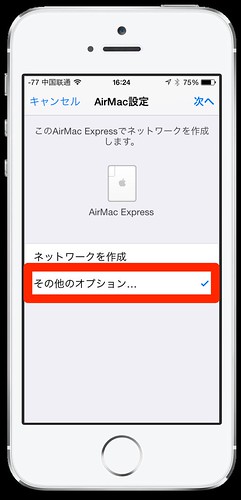
- 「既存のネットワークに追加」を選択
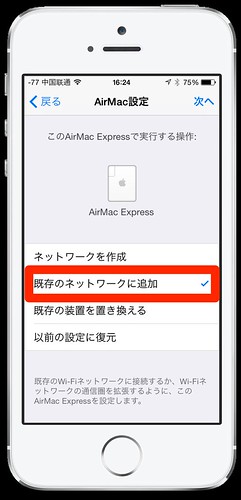
- 接続先で接続したい親機のアクセスポイントを選んで「次へ」をタップ
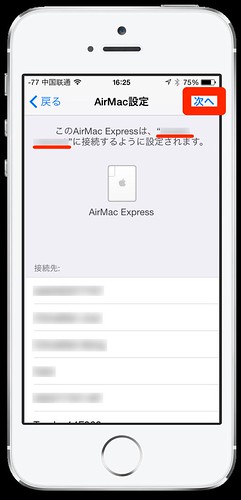
- 間違いがなければ「次へ」
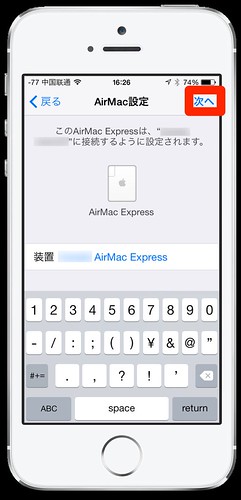
- パスワードを保存するか聞いてくるので「保存」を選択
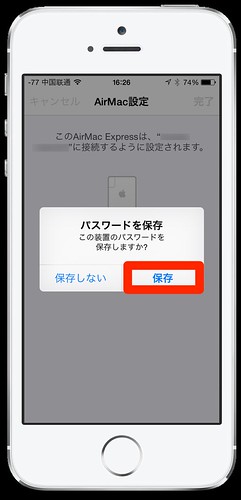
- 既存のネットワークに接続する設定が始まるので少し待つと…
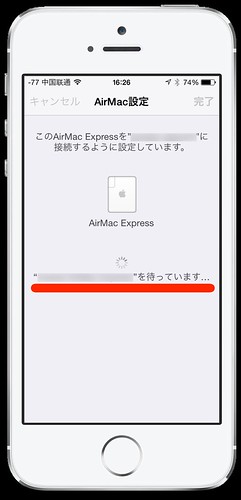
- 既存のネットワークに接続しました、のメッセージが表示されるので「完了」をタップ
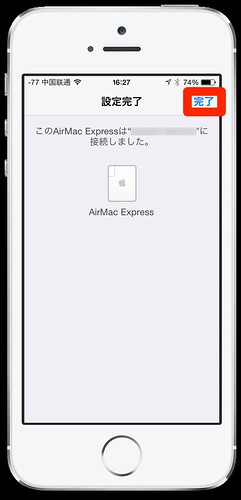
- 中継器の設定はできたので、あとはAirPlayの準備です。AirMac Expressに繋ぐスピーカーは何でもいいのですが、うちにはちょうどLOGICOOL ステレオスピーカー Z120BW
があったので繋いでみます。
このスピーカーはネット上で何年か前、安いのに結構よい音がすると話題になっていた製品です。電源はUSBから取るのですが、AirMac Expressのプリンタ用USBポートがまさにこれにピッタリ。

- コンセントに繋いでステータスランプが緑の点灯に変わったら、iPhone・iPadの「Remote」アプリからMac miniのiTunesライブラリをコントロールしてみます。AirPlayのスピーカーを選択。これでAirMac Expressをワイヤレススピーカーとして再生できました。

 Remote
Remote 
カテゴリ: エンターテインメント
価格: 無料


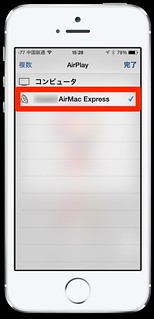
iTunesライブラリを手の中に
Mac miniとは別の部屋に設置することで、iTunesの膨大なライブラリをiPhone片手でコントロールできてしまう、実に素晴らしいシステムの完成です(笑)





コメント